De fleste VPN-leverandører fremsetter store påstander om «ingen logging» -politikken, og hvordan de ikke opprettholder det minste spor av noe du gjør på nettet..
Det disse selskapene ikke alltid forklarer, er at VPN-er (inkludert gratis VPN-er) kan føre detaljerte logger på PC-en din, ofte inkludert kontoinformasjon, øktforbindelse og frakoblingstider, og navnene på serverne du har tilgang til.
Ofte er det ingen automatisert måte å fjerne denne informasjonen. Selv avinstallering av VPN vil vanligvis etterlate i det minste noen spor etter, og det er mange flere ledetråder til aktivitetene dine i Windows ‘forskjellige nettverkshistorier. De fleste kan forbli på systemet ditt i flere år.
Om dette er noen form for personvernrisiko avhenger av din situasjon. Hvis andre har tilgang til din PC, eller kanskje du kjører en VPN på en arbeidsdatamaskin, kanskje; hvis det er ditt eget system, sannsynligvis ikke.
- Vi har også debunkert 6 vanlige myter om VPN-er
Uansett omstendigheter, er det interessant å se hva en PC kan ha om VPN-historien din. Slette eldgamle nettverksrester gir også fordeler med sine egne, frigjør ressurser, forenkler nettverksinnstillingene og kanskje reduserer sjansen for problemer med annen nettverksprogramvare..
Husk at det er risikoer forbundet med denne typen opprydding på lavt nivå. Hvis du sletter noe viktig ved et uhell, kan det ødelegge PCen din. Vær veldig forsiktig, og ikke tørk av noe med mindre systemet ditt er fullstendig sikkerhetskopiert, og du har verktøy og erfaring til å gjenopprette datamaskinen hvis noe går galt.
La oss se nærmere på hvordan du kan avinstallere VPN-programvaren og deretter rydde opp etter den prosessen. Merk at du ikke trenger å følge alle disse trinnene, i det minste utover den første og primære avinstallasjonsprosessen. Du kan være så grundig – eller ikke – som du vil.
Og hvis du ikke er trygg på noen av de mer involverte elementene – som å redigere registeret – er det sannsynligvis best å hoppe over disse trinnene. Videre vil noen av de sistnevnte trinnene bare virkelig gjelde for de som er ekstremt personvernbevisste, slik du ser når du leser gjennom.
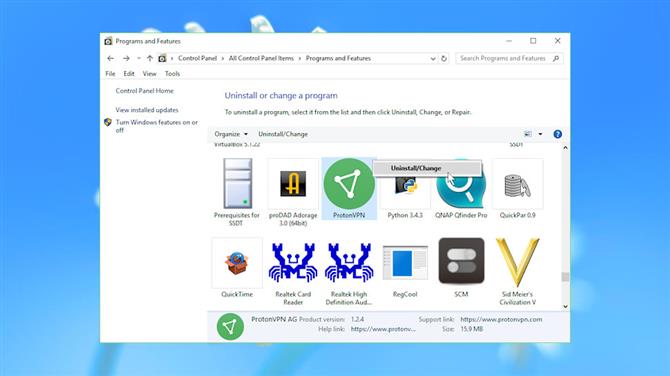
(Bildekreditt: Microsoft)
Avinstaller VPN-klienter
Det første trinnet i å fjerne en VPN er å fjerne kunden.
Begynn med å finne hvor programfilene er lagret på harddisken din. Åpne et klientvindu, trykk Ctrl + Shift + Esc for å starte Oppgavebehandling, høyreklikk på appnavnet og velg Åpne filplassering. Noter mappenavnet – du trenger det senere.
Lukk klienten helt (ikke bare minimer den), prøv deretter å avinstallere den fra den vanlige kontrollpanelet-appleten (Kontrollpanel> Programmer og funksjoner> Avinstaller et program).
Listen over installerte programmer kan også inneholde en TAP-driver (et virtuelt nettverkskort) for VPN-leverandøren. Hvis listen er sortert alfabetisk, blar du til T-ene og ser etter elementer som begynner ‘TAP-‘ (vårt testsystem inkluderer TAP-NordVPN og TAP-ProtonVPN). Fjern disse ved å høyreklikke og velge Avinstaller.
Hvis du ikke finner noe, kan du søke etter VPN-navnet på systemet ditt og se etter en snarvei for avinstaller.
Når du har kjørt den vanlige avinstallasjonsprogrammet og fjernet alle tilknyttede TAP-filer, må du starte datamaskinen på nytt for å sikre at Windows er i stand til å slette låste programfiler.
Fjern lokale logger
Avinstallering av VPN vil ikke nødvendigvis fjerne alle filene. Det er ofte mange rester, alt fra herreløse DLLer til detaljerte logger over alle de nylige VPN-tilkoblingene dine.
Åpne klientmappen du la merke til i forrige trinn, hvis den fortsatt eksisterer, og søk i systemet etter mapper med lignende navn. Undersøk disse for å se hva som er igjen, og om mappene trygt kan slettes.
Du kan også bla manuelt etter filer på de mest sannsynlige stedene: \ Programfiler, \ Programfiler (x86), \ ProgramData, \ Brukere \\ AppData \ Lokal, \ Brukere \\ AppData \ Roaming.
Hvis du ikke ser mappene ProgramData eller AppData, starter du Kontrollpanel, går til File Explorer Alternativer og sørger for at «Vis skjulte filer, mapper og stasjoner» er valgt.
Det er utrolig hva du kan oppdage. Selv etter avinstallering av VPN-er, har vi funnet mapper som er igjen i ProgramData, med tilkoblingsinformasjon, inkludert BullGuard VPN \ logger, Encrypt.me \ Logs, Hotspot Shield, NordVPN, PrivateVPN, SafeVPN \ logs, SurfEasyService, Surfshark, UltraVPN \ logs og VPNArea \ Logs.
Avhengig av oppsettet ditt, kan det hende du har en separat installasjon av OpenVPN, open source-klienten som brukes av mange biter av VPN-programvare for å administrere tilkoblingen deres. Se etter en \ Brukere \ [Brukernavn] \ OpenVPN \ Logg-mappen, og slett eventuelle loggfiler du ikke trenger. Som kan være alle av dem, hvis du vil – filene er bare for feilsøking, og det er trygt å fjerne dem.
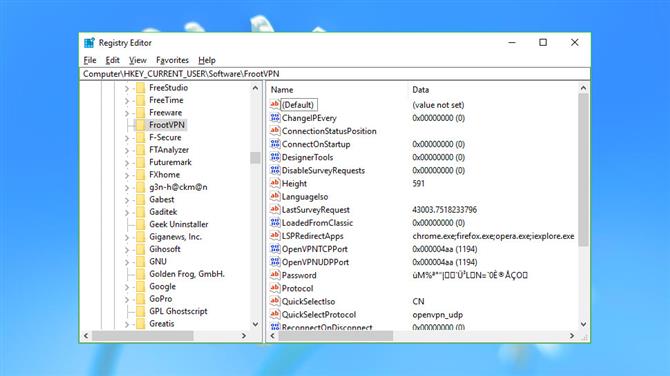
(Bildekreditt: Microsoft)
Registerreferanser
Windows VPN-klienter lagrer ofte minst noen av innstillingene sine i Windows-registeret. I det minste noen av disse kan overleve avinstallasjonsprogrammet, og de kan noen ganger gi bort detaljer om kontoen din eller tilkoblingshistorikken.
Nok en rask advarsel her: vær alltid veldig forsiktig når du redigerer registeret.
For å begynne, start REGEDIT og bla til HKEY_LOCAL_MACHINE \ SOFTWARE og HKEY_CURRENT_USER \ SOFTWARE. Bla gjennom hvert sett med nøkler og se etter alt som angår VPN-er som du har avinstallert.
Vanligvis vil du ikke finne så mye. Testsystemet vårt hadde restnøkler knyttet til ExpressVPN, IPVanish, IVPN, ProtonVPN, SecureVPN og VyprVPN (Golden Frog), men disse var enten tomme eller inneholdt ingenting av interesse.
Andre kan være mer betydningsfulle. NordVPN hadde noen IP-adresser, Windscribe la alle innstillingene våre og den siste eksterne IP-adressen, og FrootVPN og Anonine la igjen data inkludert brukernavnet og kryptert passord.
Uansett hva du finner, hvis du er sikker på at det ikke lenger er nødvendig, kan du fjerne den ved å høyreklikke på tasten i venstre rute og velge Slett. Som vi allerede har nevnt, vær forsiktig når du redigerer registeret – ved å slette feil vare kan det føre til alle slags problemer. Hvis du i det hele tatt er usikker på noe, la det være i fred.
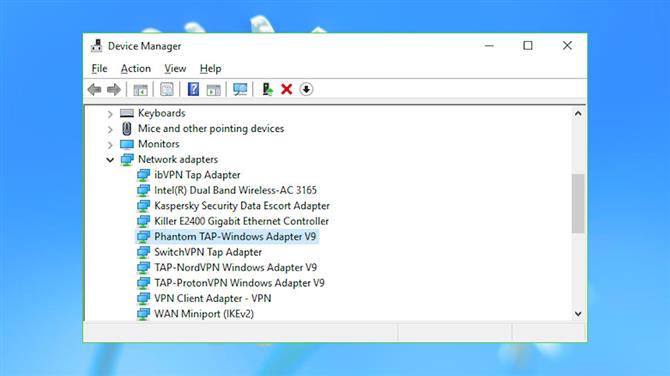
(Bildekreditt: Microsoft)
Nettverksadaptere
Windows VPN-klienter fungerer ved å sette opp virtuelle nettverkskort for de andre applikasjonene dine skal bruke. Disse blir ofte igjen når du avinstallerer en VPN, dessverre, rot nettverksinnstillingene dine og noen ganger i konflikt med annen programvare..
Start Enhetsbehandling (trykk Win + R, skriv devmgmt.msc og trykk Enter) og klikk pilen til venstre for ‘Network adaptere’ for å vise alt installert på systemet ditt.
VPN-relaterte adaptere inkluderer vanligvis TAP i navnet (en virtuell nettverksadapterstandard) og tjenestenavnet, noe som gjør dem enkle å oppdage. Testsystemet vårt hadde ‘ibVPN Tap Adapter’, ‘SwitchVPN Tap Adapter’ og ‘TAP-NordVPN Windows Adapter V9’, for eksempel.
Systemet vårt hadde også den mer vagt heter «VPN Client Adapter – VPN». Hvis du ikke er sikker på hvor en nettverkskort har kommet fra, dobbeltklikker du på den, velger kategorien Driver og ser på Driver Provider og Digital Signer-elementene. Disse viser typisk navnet på tjenesten og selskapet som står bak den.
Som kryssjekk, velg kategorien Hendelser og bla til bunnen av listen. Hvis den siste hendelsen var for lenge siden, kan dette indikere at adapteren ikke lenger er i bruk, selv om dette ikke er garantert.
Hvis du er sikker på at en adapter ikke lenger er nødvendig, og du også er glad for at du vet hvordan du løser problemet hvis du tar feil (installer det på nytt, bruk et systemgjenopprettingspunkt eller noe annet), høyreklikk på det, velg Avinstaller enhet og merk av for «Slett driverprogramvaren for denne enheten.»
- Sjekk ut den beste VPN-en
Fortsett å lese på neste side
